Esta guía demuestra cómo enviar archivos de video grandes desde un iPhone adecuadamente. La lente de gama alta del iPhone es uno de los hardware más populares. Según nuestra investigación, es más probable que los usuarios de iPhone graben videos con sus teléfonos. Actualmente, el iPhone puede grabar videos con una resolución de hasta 4K. El tamaño del archivo es de más de 300 MB por minuto de video 4K. Estas son las opciones más fáciles para transferir videos grandes en tu iPhone.
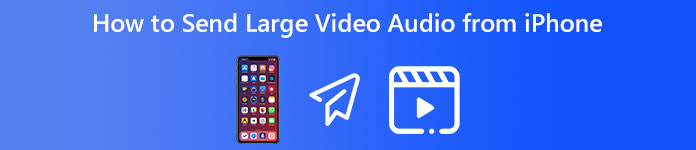
Parte 1: forma integral de enviar archivos de video grandes desde iPhone
Para enviar un video grande desde un iPhone, puede usar Apeaksoft Video Converter Ultimate. Incluye varias formas de hacer que un archivo de video grande sea más pequeño para que pueda enviarlo al iPhone sin ningún problema. Más importante aún, no dañará la calidad del video.

4,000,000+ Descargas
Comprime videos de iPhone sin perder calidad.
Reduzca el tamaño del archivo de video de manera eficiente utilizando la tecnología AI.
Admite una amplia gama de formatos de video, como MP4, MOV, AVI, etc.
Incluye una variedad de funciones adicionales.
Cómo comprimir un video grande de iPhone
Paso 1Añadir vídeo de iPhone
Ejecute el mejor compresor de video una vez que lo instale en su PC. Hay otra versión para Mac. Cambiar a la Toolbox ventana de la cinta superior y elija la Compresor de vídeo herramienta. Haga clic en el Agregar y abre el vídeo grande del iPhone. O arrastre y suelte el archivo de vídeo en la interfaz. Puede transferir el video grande a su computadora mediante un cable USB.

Paso 2 Comprimir un video grande
Después de que se cargue el video, mueva el control deslizante en el área Tamaño hasta que el tamaño del archivo sea lo suficientemente pequeño. O puede ingresar un tamaño de archivo exacto en el cuadro. Localiza el Formato y use un formato de video con pérdida, como MP4 o MOV. Si desea mantener la resolución original, seleccione Automática en el cuadro Resolución .

Paso 3 Exportar el video
Haga clic en el botón Vista previa botón y ver el resultado. Si está satisfecho, haga clic en el carpeta en la parte inferior y establezca una ubicación temporal para guardar el video. Finalmente, presione el Comprimir botón para exportar el video. Luego, puede enviar el video del iPhone por correo electrónico, mensaje de texto u otros canales.
Parte 2: formas normales de enviar videos grandes desde iPhone
Las personas generalmente envían videos usando mensajes o correos electrónicos en el iPhone, pero el contenido de iMessage tiene un límite de 100 MB por mensaje y la aplicación Mail lo limita a 20 MB. Afortunadamente, puede enviar videos grandes en su iPhone con AirDrop, Mail Drop o almacenamiento en la nube.
Forma 1: Cómo enviar archivos grandes desde iPhone a través de AirDrop
AirDrop es una forma conveniente de enviar archivos grandes de video y audio desde un iPhone a otro dispositivo Apple. Tu puedes fácilmente Airdrop de iPhone a iPhone, iPad o Mac. Desafortunadamente, esta función no está disponible en dispositivos Windows o Android.
Paso 1 "Permitir" Wi-Fi y Bluetooth tanto en su iPhone como en el dispositivo receptor. Además, conecte las dos máquinas a la misma red.
Paso 2 Ejecute la aplicación Configuración en su iPhone, vaya a la General pantalla, toque Lanzamiento desde el airey selecciona Todos.
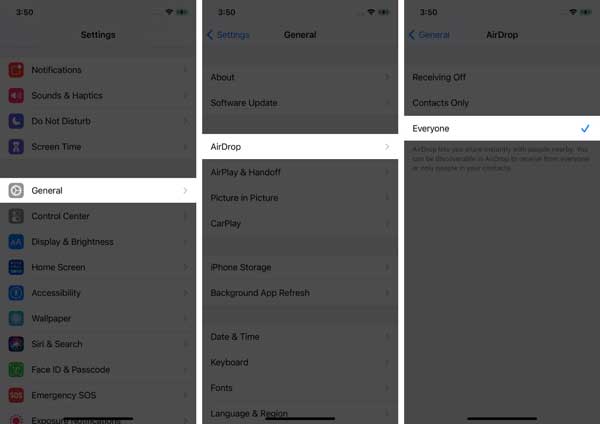
Paso 3 Abra la aplicación Fotos desde su pantalla de inicio, presione el video grande de destino para enviarlo desde su iPhone y toque el botón Compartir.
Paso 4 Presione AirDrop en la barra y verá todos los dispositivos Apple cercanos. Toque el dispositivo destinatario.
Paso 5 Diríjase al dispositivo destinatario y toque Aceptar para iniciar la transferencia de archivos grandes.
Forma 2: Cómo enviar por correo electrónico un video grande desde iPhone
La mayoría de los proveedores de correo electrónico tienen limitaciones de tamaño de archivo. Por lo tanto, puede ser difícil de enviar un archivo de video grande por correo electrónico. Gmail, por ejemplo, le permite enviar un correo electrónico de hasta 25 MB, incluidos los archivos adjuntos. Sin embargo, puede enviar un video grande desde iPhone usando Google Drive u otros servicios en la nube.
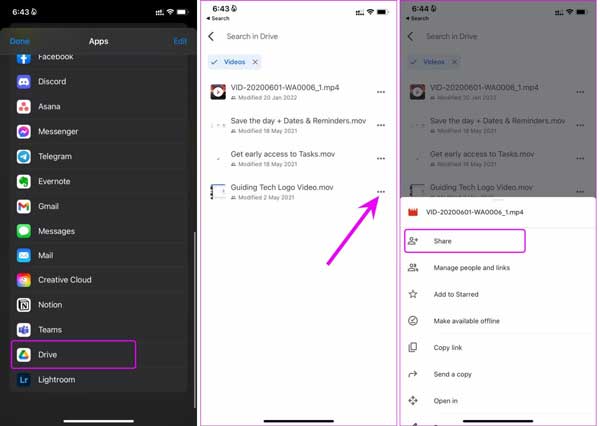
Paso 1 Ubique el video deseado en su aplicación Fotos, toque el Compartir botón, y elija Google Drive en la lista. Primero debe instalar la aplicación Google Drive en su iPhone.
Paso 2 A continuación, vaya a la aplicación Google Drive e inicie sesión en su cuenta. Busca el video que acabas de subir, toca el tres puntos botón, y elija Compartir.
Paso 3 Ahora, ingrese la dirección de correo electrónico del destinatario y envíe por correo electrónico el video grande desde su iPhone inmediatamente.
Way 3: Cómo enviar un video grande desde iPhone por Mail Drop
Mail Drop es otra forma de enviar un video grande desde iPhone. Se basa en su almacenamiento de iCloud y el tamaño máximo de archivo es de hasta 5 GB. Similar a Google Drive, envía un enlace de archivo pero no un video grande. El destinatario puede descargar el archivo grande en 30 días.
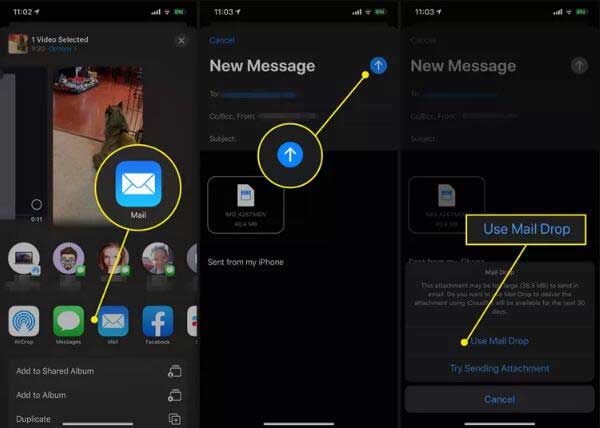
Paso 1 Además, ejecute su aplicación Fotos y busque el archivo de video grande. presione el Compartir botón y elija Correo.
Paso 2 Luego se le llevará a la página de redacción de correo y el video se agregará al mensaje como un archivo adjunto. Introduce el destinatario y el asunto.
Paso 3 Pulsa para buscar Enviar Cuando acabes. Cuando se le solicite, presione el Use Mail Drop .
Parte 3: Preguntas frecuentes sobre cómo enviar audio de video grande desde iPhone
¿Cómo enviar un video de más de 5GB en iPhone?
Mail Drop no está disponible para enviar un archivo de más de 5 GB. Alternativamente, algunos servicios en la nube pueden satisfacer sus necesidades, como OneDrive, Google Drive y más.
¿Puedo comprimir un archivo grande en mi iPhone?
YLa aplicación Archivos en iPhones le permite comprimir y comprimir uno o más archivos. Para que puedas enviar archivos grandes rápidamente.
¿Cuál es la mejor aplicación para compartir archivos grandes para iOS?
Las mejores aplicaciones para compartir archivos para iPhone incluyen: Zapya, Xender, Feem v4, SHAREit y Send Anywhere.
Conclusión
Este artículo ha hablado sobre cómo enviar un archivo de video grande desde su iPhone sin perder calidad. La función Mail Drop de Apple le permite enviar un video de hasta 5 GB. La función AirDrop está disponible para enviar archivos entre dispositivos Apple. Los almacenamientos en la nube son otra forma de alojar y enviar archivos grandes. Apeaksoft Video Converter Ultimate puede ayudarlo a comprimir videos de iPhone. ¿Más preguntas? Por favor, deje un mensaje a continuación.




